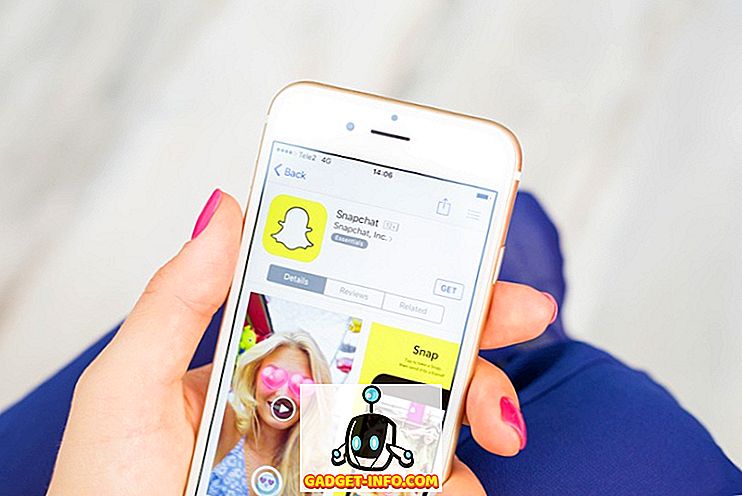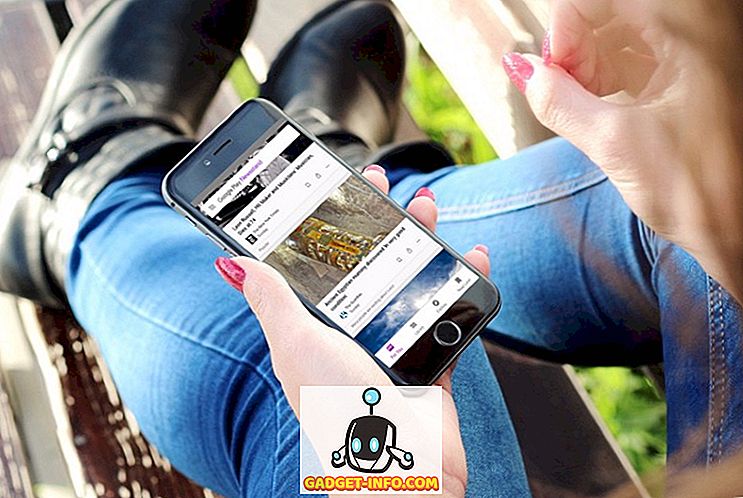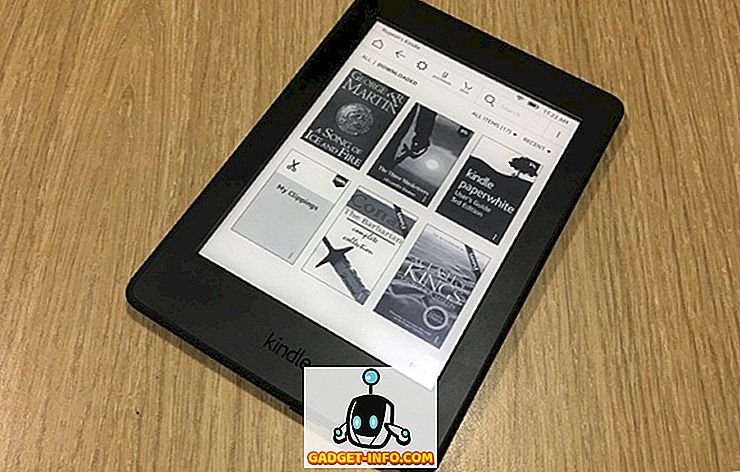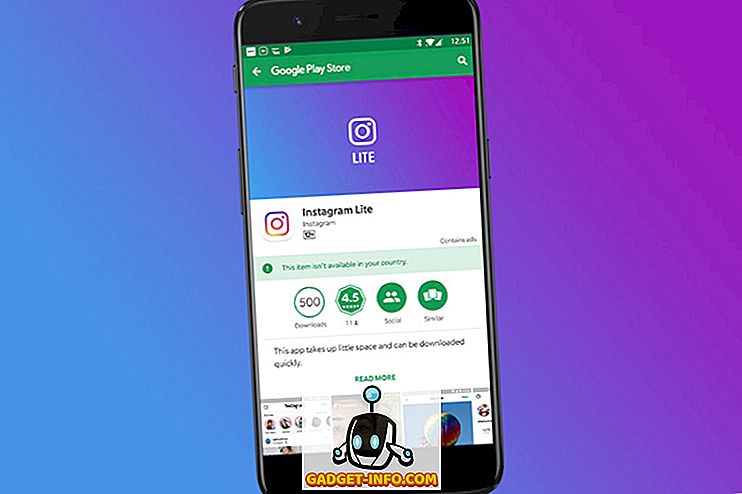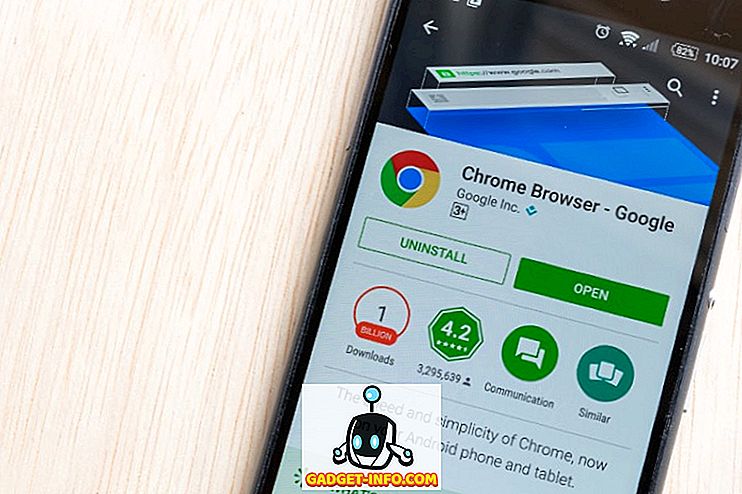Ja vēlaties baudīt PS4 spēļu atskaņošanu savā Mac vai PC datorā, to var izdarīt, izmantojot iebūvēto PS4 tālvadības sistēmu. Tas būtībā ļauj lietotājiem bezvadu savienojumu ar saviem PS4 un straumēšanas spēlēm tieši savā datorā vai Mac datorā. Lieki teikt, ka, lai tas darbotos, jums būs nepieciešami ļoti labi interneta pieslēguma ātrumi. Attālā atskaņošana pati par sevi ir diezgan vienkārša, salīdzinot ar citiem līdzīgiem risinājumiem. Es mīlu, izmantojot šo funkciju, jo tas ļauj man izbaudīt savas PS4 spēles, pat ja neesmu netālu no PS4. Šajā rakstā mēs parādīsim, kā jūs varat iestatīt attālo atskaņošanu savā PS4 un baudīt spēles savā datorā un Mac:
Tālvadības pults izmantošana PS4
Pirms mēs nonākam mūsu apmācībā, vispirms pārliecināsimies, ka jums ir atbilstošs aprīkojums, lai tas darbotos. Tātad, bez turpmākas kavēšanās, šeit ir prasības veikt šo darbu:
- Darba PS4
- DualShock bezvadu kontrolieris
- PC vai Mac
- micro USB uz USB-A kabeli, lai savienotu kontrolleri ar datoru vai Mac.
- Ātrgaitas interneta pieslēgums. (Lai sasniegtu vislabākos rezultātus, interneta ātrumam jābūt> 15 Mb / s. Tas nozīmē, ka spēles ir iespējams atskaņot arī aptuveni 5 Mb / s ātrumā)
Sistēmas prasības attālinātās atskaņošanas lietošanai Mac un PC
Kad esat izpildījis prasības, varat turpināt apmācības. Process ir tāds pats PC un Mac, kas ļauj vieglāk sekot neatkarīgi no ierīces, kas jums pieder. Es būšu streaming spēles no mana PS4 uz manu MacBook Pro 2016, tomēr jūs varat izmantot jebkuru PC vai Mac, ka jums ir. Tomēr ir dažas sistēmas prasības, kas jūsu sistēmai ir jāizpilda. Prasības ir norādītas turpmāk:
Windows sistēmas prasības
- Dators ar kādu no šīm operētājsistēmām:
- Windows 8.1 (32 bitu vai 64 bitu)
- Windows 10 (32 bitu vai 64 bitu)
- Intel Core i5 vai jaunāka versija
- 100 MB vai lielāka pieejamā krātuve
- 2 GB vai vairāk RAM
- 1024 × 768 vai augstāka displeja izšķirtspēja
Mac sistēmas prasības
- Dators ar kādu no šīm operētājsistēmām:
- macOS High Sierra
- macOS Mojave
- Intel Core i5-520M procesors 2, 40 GHz vai ātrāks
- 40 MB vai vairāk pieejamās atmiņas
- 2 GB vai vairāk RAM
PS4 attālās atskaņošanas iestatīšana
Tagad, kad jūs zināt, kādas ir prasības spēlēt PS4 spēles internetā, mēs virzīsimies uz iestatīšanas daļu. Pirmā iestatījuma daļa sāksies pašā PS4, bet otrā daļa tiks veikta datorā vai Mac datorā. Iestatīšanas process gan datorā, gan datorā ir vienāds, neatkarīgi no sistēmas, kas jums ir:
PlayStation 4 iestatīšana attālinātai atskaņošanai

- Pirmkārt, mums būs jāiespējo PS4 tālvadības funkcija. Lai to izdarītu, dodieties uz Iestatījumi -> Attālās atskaņošanas savienojuma iestatījumi -> un noklikšķiniet uz izvēles rūtiņas blakus opcijai “Ieslēgt attālo atskaņošanu”.

2. Tagad mums būs jāaktivizē jūsu PS4 kā galvenā PS4 sistēma. Lai to izdarītu, vispirms atveriet Settings un pēc tam noklikšķiniet uz “Account Management”.

3. Tagad noklikšķiniet uz opcijas “Aktivizēt kā savu primāro PS4” un pēc tam noklikšķiniet uz pogas “Aktivizēt”.

Tas ir, jūsu PS4 tagad ir iestatīts. Tomēr atcerieties, ka jūsu PS4 ir pilnībā jāieslēdz, lai attālā atskaņošana darbotos. Ja vēlaties izmantot tālvadību, kamēr PS4 ir “Rest Mode”, jums tas ir jāiespējo iestatījumos . Lūk, kā jūs to varat izdarīt:
- Atveriet Settings un pēc tam noklikšķiniet uz “Power Save Settings”.

2. Šeit noklikšķiniet uz “Atpūtas režīmā pieejamās funkcijas” .

3. Nākamajā lapā atlasiet izvēles rūtiņas, kas paredzētas, lai uzturētu savienojumu ar internetu un iespējotu PS4 ieslēgšanu no tīkla, lai iespējotu šīs funkcijas.

To darot, jūs varēsiet izmantot attālo atskaņošanu pat tad, ja jūsu PS4 ir atpūtas režīmā.
Datora vai Mac iestatīšana attālinātai atskaņošanai
- Pirmkārt, lejupielādējiet PS4 Remote Play instalācijas failu Windows (lejupielāde) vai Mac (lejupielādēt). Pārliecinieties, lai lejupielādētu jūsu operētājsistēmai paredzētos failus.
- Tagad sākiet instalēšanu, veicot dubultklikšķi uz lejupielādētā faila un izpildiet ekrānā redzamos norādījumus, lai instalētu programmu savā sistēmā. Instalējot programmatūru, iespējams, būs nepieciešams lejupielādēt papildu failus. Ja tā ir, vienkārši noklikšķiniet uz pogas Atļaut un izpildiet procesu.

Attālās atskaņošanas startēšana datorā vai Mac datorā
Ar visu, kas darīts, izpildiet soļus, lai sāktu atskaņot PS4 spēles, izmantojot attālo atskaņošanu datorā vai Mac datorā:
- Pirmkārt, pievienojiet DualShock kontrolleri datoram un Mac datoram .
2. Tagad piesakieties ar savu PS4 ID un paroli.

3. Tagad palaidiet programmu Remote Play un pēc tam noklikšķiniet uz pogas Sākt . Pagaidiet, līdz lietojumprogramma izveidos savienojumu ar PS4, tas var aizņemt dažas minūtes.

Tieši tā, tālvadības atskaņotājam tagad ir jāstrādā pie datora vai Mac, kā parādīts attēlā. Kamēr es rādu lietotni loga režīmā, varat viegli piekļūt pilnekrāna režīmam.


Sony arī ļauj jums straumēt spēles no jūsu PS4 jūsu Xperia viedtālrunī. Lai gan mūsu telpās nav nevienas Xperia ierīces, un tāpēc mēs to nepārbaudījām, šādām darbībām vajadzētu darboties, kā to nodrošina Sony:
- Lejupielādējiet un instalējiet PS4 attālās atskaņošanas lietotni.
- Tagad palaidiet lietotni un piesakieties ar savu PS4 ID un paroli, lai izveidotu savienojumu attālināti ar savu PS4.
Izbaudiet PS4 spēles ceļojot ar PS4 tālvadību
Kā redzams attēlos, es pārraidīju spēles no sava PS4 uz manu Mac, un tā strādāja nevainojami. Es straumēju, izmantojot 720p izšķirtspēju, bet, ja tīkls to atbalsta, varat straumēt līdz pat 1080p. Es nedomāju, ka jūs, saskaroties ar šo pamācību, saskartos ar jebkādām problēmām, jo Sony ir ļoti viegli uzstādīt attālās atskaņošanas savienojumu. Tomēr, ja jums ir kādi jautājumi, nolaidiet tos tālāk komentāru sadaļā.